Cómo funciona YUM
El archivo de configuración de Yum se almacena en el / etc / directorio, un archivo llamado mmm.conf. Este archivo puede configurarse y ajustarse para adaptarse a determinadas necesidades del sistema. A continuación se muestra una muestra del contenido de la mmm.conf expediente:
[principal]cachedir = / var / cache / yum / $ basearch / $ releasever
keepcache = 0
debuglevel = 2
archivo de registro = / var / log / yum.Iniciar sesión
exactarch = 1
obsoletos = 1
gpgcheck = 1
complementos = 1
installonly_limit = 5
Este archivo de configuración podría ser diferente de lo que pueda obtener en su máquina, pero la sintaxis de configuración sigue las mismas reglas. El repositorio de paquetes que se pueden instalar con Yum generalmente se guardan en la / etc / yum.repositorios.D/ directorio, con cada *.repositorio archivo en el directorio que sirve como repositorios de los distintos paquetes que se pueden instalar.
La siguiente imagen muestra la estructura de un repositorio base de CentOS:
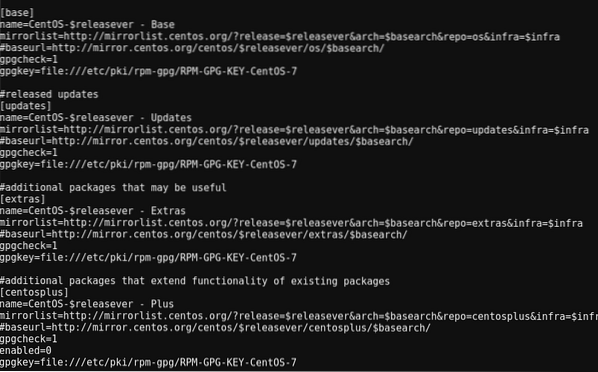
YUM funciona en un patrón similar a todos los comandos de Linux, usando la estructura a continuación:
yum [opciones] COMANDOCon el comando anterior, puede realizar todas las tareas necesarias con YUM. Puede obtener ayuda sobre cómo usar YUM con la opción -help:
yum --ayudaDebería obtener una lista de los comandos y opciones que se pueden ejecutar en YUM, tal como se ve en las imágenes a continuación:
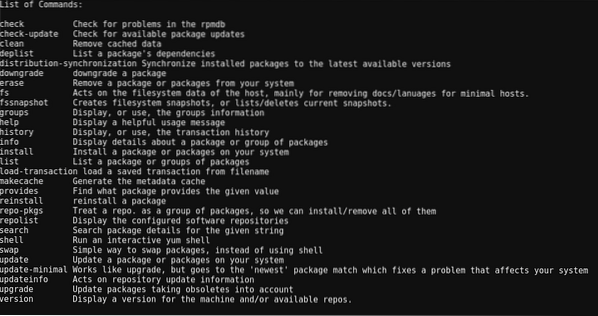
Lista de comandos
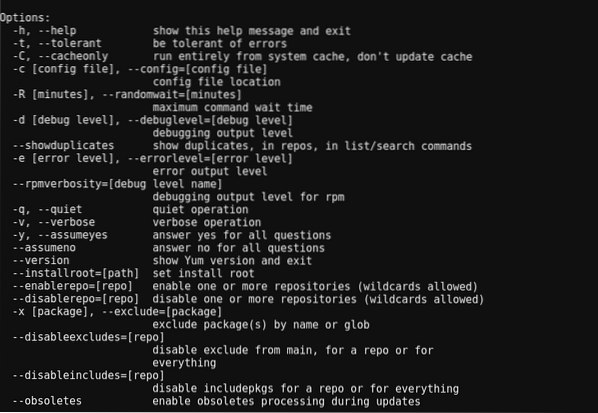
Lista de opciones
Durante el resto de este artículo, completaremos un par de tareas con Yum. Consultaríamos, instalaríamos, actualizaríamos y eliminaríamos paquetes.
Consultar paquetes con YUM
Digamos que acaba de conseguir un trabajo como administrador de sistemas Linux en una empresa y su primera tarea es instalar un par de paquetes para facilitar sus tareas, como nmap, top, etc.
Para continuar con esto, necesita conocer los paquetes y qué tan bien se ajustarán a las necesidades de la computadora.
Tarea 1: Obtener información sobre un paquete
Para obtener información sobre un paquete, como la versión, el tamaño, la descripción, etc. del paquete, debe utilizar el info mando.
yum info nombre-paqueteComo ejemplo, el comando a continuación proporcionaría información sobre el paquete httpd:
yum info httpdA continuación se muestra un fragmento del resultado del comando:
Nombre: httpdArco: x86_64
Versión 2.4.6
Lanzamiento: 80.el7.centos.1
Tarea 2: búsqueda de paquetes existentes
No en todos los casos sabría el nombre exacto de un paquete. A veces, todo lo que sabría es una palabra clave afiliada al paquete. En estos escenarios, puede buscar fácilmente paquetes con esa palabra clave en el nombre o la descripción utilizando el buscar mando.
palabra clave de búsqueda yumEl siguiente comando daría una lista de paquetes que tienen la palabra clave "nginx" en él.
yum búsqueda nginxA continuación se muestra un fragmento del resultado del comando:
collectd-nginx.x86_64: complemento Nginx para collectdmunin-nginx.noarch: soporte de NGINX para el monitoreo de recursos de Munin
nextcloud-nginx.noarch: integración de Nginx para NextCloud
nginx-todos-los-módulos.noarch: un metapaquete que instala todos los módulos Nginx disponibles
Tarea 3: consultar una lista de paquetes
Hay muchos paquetes que están instalados o disponibles para su instalación en la computadora. En algunos casos, le gustaría ver una lista de esos paquetes para saber qué paquetes están disponibles para la instalación.
Hay tres opciones para enumerar paquetes que se indicarán a continuación:
lista de yum instalada: enumera los paquetes que están instalados en la máquina.
lista de yum disponible: enumera todos los paquetes disponibles para ser instalados desde repositorios habilitados.
yum lista todo: enumera todos los paquetes instalados y disponibles.
Tarea 4: Obtener dependencias de paquetes
Los paquetes rara vez se instalan como herramientas independientes, tienen dependencias que son esenciales para sus funcionalidades. Con Yum, puede obtener una lista de las dependencias de un paquete con el deplista mando.
yum deplist nombre-paqueteComo ejemplo, el siguiente comando obtiene una lista de las dependencias de httpd:
yum deplist httpdA continuación se muestra un fragmento del resultado:
paquete: httpd.x86_64 2.4.6-80.el7.centos.1dependencia: / bin / sh
proveedor: bash.x86_64 4.2.46-30.el7
dependencia: / etc / mime.tipos
proveedor: mailcap.noarch 2.1.41-2.el7
dependencia: / usr / sbin / groupadd
proveedor: shadow-utils.x86_64 2: 4.1.5.1-24.el7
Tarea 6: Obtener información sobre grupos de paquetes
A través de este artículo, hemos estado analizando paquetes. En este punto, se introducirían grupos de paquetes.
Los grupos de paquetes son una colección de paquetes para un propósito común. Entonces, si desea configurar las herramientas del sistema de su máquina, por ejemplo, no tiene que instalar los paquetes por separado. Puede instalarlos todos a la vez como un grupo de paquetes.
Puede obtener información sobre un grupo de paquetes utilizando el groupinfo comando y poner el nombre del grupo entre comillas.
yum groupinfo "nombre-grupo"El siguiente comando obtendría información sobre el grupo de paquetes "Emacs".
yum groupinfo "Emacs"Aquí está la información:
Grupo: EmacsID de grupo: emacs
Descripción: El editor de texto extensible y personalizable de GNU Emacs.
Paquetes obligatorios:
= emacs
Paquetes opcionales:
ctags-etags
emacs-auctex
emacs-gnuplot
emacs-nox
emacs-php-mode
Tarea 7: enumerar los grupos de paquetes disponibles
En la tarea anterior, intentamos obtener información sobre el paquete "Emacs". Sin embargo, con el lista de grupo comando, puede obtener una lista de los grupos de paquetes disponibles para fines de instalación.
lista de grupos de yumEl comando anterior enumeraría los grupos de paquetes disponibles. Sin embargo, algunos paquetes no se mostrarían debido a su estado oculto. Para obtener una lista de todos los grupos de paquetes, incluidos los ocultos, agregue el oculto comando como se ve a continuación:
lista de grupos de yum ocultaInstalación de paquetes con YUM
Hemos visto cómo se pueden consultar los paquetes con Yum. Como administrador del sistema Linux, haría más que consultar paquetes, los instalaría.
Tarea 8: Instalar paquetes
Una vez que tenga el nombre del paquete que desea instalar, puede instalarlo con el Instalar en pc mando.
yum install nombre-paqueteEjemplo:
yum instalar nginxTarea 9: Instalar paquetes desde .archivos rpm
Si bien tiene que instalar la mayoría de los paquetes del repositorio, en algunos casos se le proporcionará *.archivos rpm para instalar. Esto se puede hacer usando el localinstall mando. El comando localinstall se puede utilizar para instalar *.Los archivos rpm están disponibles en la máquina o en algún repositorio externo para acceder a ellos mediante un enlace.
yum localinstall nombre de archivo.rpmTarea 10: Reinstalar paquetes
Al trabajar con archivos de configuración, pueden producirse errores dejando paquetes y sus archivos de configuración desordenados. La Instalar en pc El comando puede hacer el trabajo de corregir el desorden. Sin embargo, si hay una nueva versión del paquete en el repositorio, esa sería la versión a instalar que no es la que queremos.
Con el reinstalar comando, podemos volver a instalar la versión actual de los paquetes independientemente de la última versión disponible en el repositorio.
yum reinstalar el nombre del paqueteTarea 11: Instalar grupos de paquetes
Anteriormente, analizamos los grupos de paquetes y cómo consultarlos. Ahora veríamos cómo instalarlos. Los grupos de paquetes se pueden instalar usando el instalación en grupo comando y el nombre del grupo de paquetes entre comillas.
yum groupinstall "nombre-grupo"Actualización de paquetes con YUM
Mantener sus paquetes actualizados es clave. Las versiones más nuevas de los paquetes a menudo contienen parches de seguridad, nuevas funciones, funciones discontinuadas, etc., por lo que es clave mantener su computadora actualizada tanto como sea posible.
Tarea 12: Obtener información sobre actualizaciones de paquetes
Como administrador del sistema Linux, las actualizaciones serían cruciales para mantener el sistema. Por lo tanto, es necesario buscar constantemente actualizaciones de paquetes. Puede buscar actualizaciones con el actualizar información mando.
yum updateinfoHay muchas combinaciones de comandos posibles que se pueden usar con actualizar información. Sin embargo, solo usaríamos lista instalada mando.
yum updateinfo lista instaladaA continuación, se puede ver un fragmento del resultado:
FEDORA-EPEL-2017-6667e7ab29 corrección de errores epel-release-7-11.NoarchFEDORA-EPEL-2016-0cc27c9cac corrección de errores lz4-1.7.3-1.el7.x86_64
FEDORA-EPEL-2015-0977 Ninguno / seg. novnc-0.5.1-2.el7.Noarch
Tarea 13: Actualizar todos los paquetes
Actualizar paquetes es tan fácil como usar el actualizar mando. Utilizando la actualizar El comando solo actualizaría todos los paquetes, pero agregar el nombre del paquete actualizaría solo el paquete indicado.
actualización de yum : para actualizar todos los paquetes en el sistema operativo
actualización de yum httpd : para actualizar el paquete httpd solo.
Mientras que la actualizar El comando se actualizará a la última versión del paquete, dejaría archivos obsoletos que la nueva versión ya no necesita.
Para eliminar los paquetes obsoletos, usamos el potenciar mando.
actualización de yum : para actualizar todos los paquetes en el sistema operativo y eliminar los paquetes obsoletos.
La potenciar Sin embargo, el comando es peligroso, ya que eliminaría paquetes obsoletos incluso si los usa para otros fines.
Tarea 14: degradación de paquetes
Si bien es importante mantenerse al día con las últimas actualizaciones de paquetes, las actualizaciones pueden tener errores. Por lo tanto, en el caso de que una actualización tenga errores, se puede degradar a la versión anterior que era estable. Las degradaciones se realizan con el degradar mando.
yum downgrade nombre de paqueteEliminar paquetes con YUM
Como administrador del sistema Linux, los recursos deben administrarse. Entonces, si bien los paquetes se instalan para ciertos propósitos, deben eliminarse cuando ya no sean necesarios.
Tarea 15: Eliminar paquetes
La retirar El comando se usa para eliminar paquetes. Simplemente agregue el nombre del paquete que se eliminará y se desinstalará.
yum eliminar el nombre del paqueteSi bien el comando anterior eliminaría paquetes, dejaría las dependencias. Para eliminar las dependencias también, autoremove se usa el comando. Esto eliminaría las dependencias, los archivos de configuración, etc.
yum autoremove nombre de paqueteTarea 15: Eliminar grupos de paquetes
Anteriormente hablamos sobre la instalación de grupos de paquetes. Sería agotador comenzar a retirar los paquetes individualmente cuando ya no se necesitan. Por lo tanto, eliminamos el grupo de paquetes con el grupo remover mando.
yum groupremove "nombre-grupo"Conclusión
Los comandos discutidos en este artículo son solo una pequeña demostración del poder de Yum. Hay muchas otras tareas que se pueden realizar con YUM que puede consultar en la página web oficial de RHEL. Sin embargo, los comandos que se analizan en este artículo deberían ayudar a cualquiera a comenzar a realizar las tareas habituales de administración del sistema Linux.
 Phenquestions
Phenquestions


